win10设置显示比例 电脑桌面显示比例调整方法
随着科技的不断发展,人们对于电脑显示效果的要求也越来越高,在Win10系统中,用户可以根据自己的喜好和需求,调整电脑桌面的显示比例,以获得更加舒适和清晰的视觉体验。通过简单的设置操作,就能轻松调整显示比例,让电脑桌面更符合个人喜好。让我们一起来Win10系统中如何设置显示比例,让电脑显示效果更加完美吧!
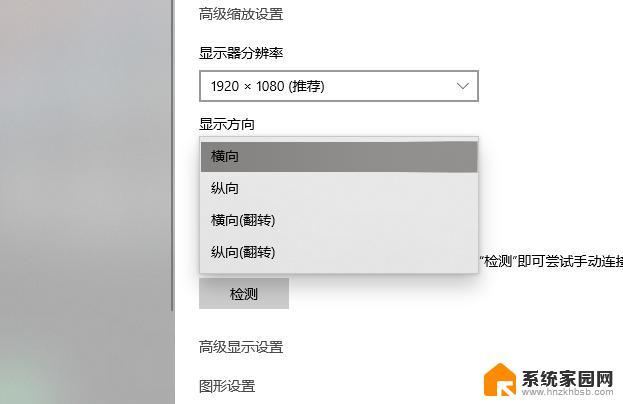
**1. **使用显示设置调整**
- 打开“设置”或“控制面板”,找到“显示”选项。
- 在显示设置中,寻找“缩放与布局”或类似名称的栏目。这里,你可以看到当前设置的显示比例(如100%、125%、150%等)。
- 通过滑块或下拉菜单选择你希望的显示比例。调整后,桌面图标、文字大小等将按所选比例缩放,以适应你的视觉偏好或屏幕分辨率。
**2. **通过显卡控制面板调整**
- 对于安装了独立显卡的用户,可以通过显卡的控制面板进一步调整显示设置。
- 打开显卡控制面板(如NVIDIA控制面板、AMD Radeon设置等),找到“显示”或“调整桌面尺寸和位置”等选项。
- 在这里,你可以设置屏幕分辨率、缩放模式等,以精细调整桌面的显示效果。部分显卡控制面板还提供了高级选项,如自定义缩放比例,以满足特定需求。
**3. **快捷键调整(部分系统支持)**
- 某些操作系统或桌面环境支持通过快捷键快速调整显示比例。
- 例如,在某些Windows版本中。你可以通过按住Ctrl键并滚动鼠标滚轮来放大或缩小桌面图标和文本。
- 注意,这种方法的可用性取决于你的操作系统和桌面环境设置。
以上就是win10设置显示比例的全部内容,有需要的用户就可以根据小编的步骤进行操作了,希望能够对大家有所帮助。
win10设置显示比例 电脑桌面显示比例调整方法相关教程
- win10比例怎么调 win10系统如何调整显示器的显示比例
- 电脑显示屏怎么缩小比例 win10系统显示屏分辨率和缩放比例设置方法
- 电脑显示方向怎么调整 win10桌面显示方向调整方法
- win10比例太大 win10系统截图比例变大了怎么办
- windows10屏幕缩放 Win10如何自定义屏幕显示缩放比例
- 笔记本电脑电量百分比怎么显示 win10笔记本电池电量显示百分比设置方法
- win10显示所有桌面 WIN10任务栏显示所有桌面设置方法
- win10设置桌面图标显示 win10显示桌面图标的方法
- 显示电脑图标 win10怎么调整桌面图标显示
- 显示器不清晰怎么设置win10 win10系统显示器模糊调整方法
- win10无线网密码怎么看 Win10系统如何查看已连接WiFi密码
- win10开始屏幕图标点击没反应 电脑桌面图标点击无反应
- 蓝牙耳机如何配对电脑 win10笔记本电脑蓝牙耳机配对方法
- win10如何打开windows update 怎样设置win10自动更新功能
- 需要系统管理员权限才能删除 Win10删除文件需要管理员权限怎么办
- win10和win7怎样共享文件夹 Win10局域网共享问题彻底解决方法
win10系统教程推荐
- 1 win10和win7怎样共享文件夹 Win10局域网共享问题彻底解决方法
- 2 win10设置桌面图标显示 win10桌面图标显示不全
- 3 电脑怎么看fps值 Win10怎么打开游戏fps显示
- 4 笔记本电脑声音驱动 Win10声卡驱动丢失怎么办
- 5 windows查看激活时间 win10系统激活时间怎么看
- 6 点键盘出现各种窗口 如何解决Win10按键盘弹出意外窗口问题
- 7 电脑屏保在哪里调整 Win10屏保设置教程
- 8 电脑连接外部显示器设置 win10笔记本连接外置显示器方法
- 9 win10右键开始菜单没反应 win10开始按钮右键点击没有反应怎么修复
- 10 win10添加中文简体美式键盘 Win10中文输入法添加美式键盘步骤